Mini-tutorial para cambiar el icono de las unidades que Windows trae por defecto:
![]()
Nota: se modificará el registro, así que, prestar atención a los pasos.
1- Abrimos el registro de Windows, Inicio/Ejecutar y escribimos regedit.
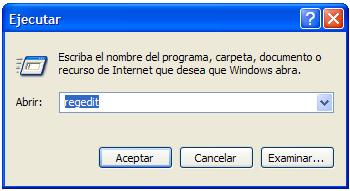
2- En el registro navegamos hasta la carpeta Explorer, de la siguiente manera: HKEY_LOCAL_MACHINE | SOFTWARE | Microsoft | Windows | CurrentVersion | Explorer
3- Dentro de la carpeta Explorer, buscamos una llamada DriveIcons, si no la encontramos, la creamos. Para crearla hacemos clic derecho sobre Explorer y seleccionamos en el menú Nuevo/Clave:
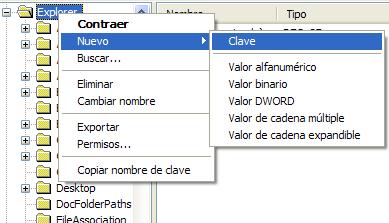
4- Deberemos crear dentro de DriveIcons, dos nuevas carpetas llamadas C y DefaultIcon. Para crearlas utilizamos el mismo procedimiento que en el paso anterior, clic derecho sobre la carpeta y seleccionamos Nuevo/Clave. Finalmente el árbol del registro nos debe quedar así:
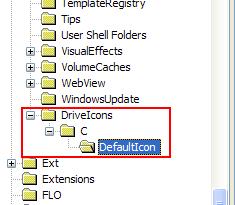
5- Buscamos nuestro icono y lo guardamos por ejemplo en C:\Iconos\icono.ico
6- Volvemos a la ventana del registro y seleccionando la carpeta DefaultIcon, hacemos doble clic en la entrada del registro, que aparece en el panel derecho.
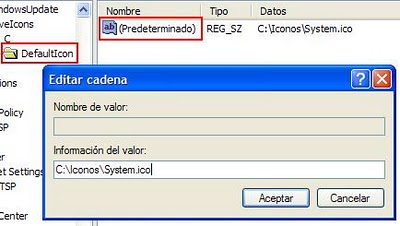
Se abrirá una ventana y ahí deberemos indicar la ubicación de nuestro icono antes guardado. Luego cliqueamos Aceptar, cerramos el registro y al entrar a Mi PC veremos el nuevo icono en acción.
![]()
Se puede volver al icono anterior…???
Segui los pasos pero no me salió, que puedo hacer???
ey que mal me salio una ojita con recuadros y unos puntitos de colores, quisiera saber que formato tienen los iconos de los tipos que si les funciono
grax amigo… muy buen post lo estaba buscando XD
GRACIAS, FUNCA
segui todas las indicaciones al pie de la letra y todo iba de maravilla pero al comprovar mi "nuevo icono" me salio en vez de eso como una hojita en blanco con un recuadro dentro y con unos colores…quisiera saber como soluciono esto!…o como pongo de vuelta el otro icono
wow.. funciono… y si le quiero poner al disco D. o demas disco.. sera lo mismo?
Muy bueno el tutorial, no solo cambie la imagen del disco duro, sino tambien las de los extraibles.
gracias¡¡
Muchas gracia ssi me funcionó, lo del autorun.info no fuciono….
una pregunta mas como cambio la de los otros discos duros.
GRACIAS BUEN APORTE !!! ME FUNCIONO DE LUJO!!!
el ccleaner la borra…!
peri si ya tienes iconos como le pones esos porque en una mascara de windows vista que le instale tambien me vinieron iconos pero le puse una mascara de windows 7(el que va va salir) pero me vinieron con otros iconos pero quero ponerle los del windows vista otra vez
Siempre es una I (i mayúsculas).
Saludos.
Oye, tengo una duda y no se si sea importante pero detodos modos es una duda.
cuando pones…. DriveIcons, "es icons con i o con L" ya que se ve como si fuera una "L"=l, pero en el los ultimos pasos donde dice, DefaulIcon, si le pones una "i", Icon. bueno por logica se diria que es Icon con i ya que estamos manejando iconos, pero pues tal ves sea el error comun de algunos que no les sale. yo apenas le voy a intentar.
gracias
ta sarpado mal re piola el q lo iso me gusto mucho =) como quedo el icono
Muy Bueno, pero si tienes dos o mas particiones el resto no cambia la imagen, eso como se haría?
exixte alguna forma para hacer que todas las particiones HDs esten eglobadas en la misma clave de registro?
para no tener que crear uno opr cada unidad.
Gracias
Me sirviò de mucho con esta guia pude cambiar la de las unidades de cd y del floppy me faltan la de las carpetas de sistema y de las demas cosas. gracias, muchas gracias. Atte: Scrubolt
Hey muy buen tutorial!! todo salio bien!!
OSRO
Gracias, si funciona
Lo del paso 5 C:\Iconos\icono.ico tiene que ser igual a lo que se pone en el paso 6.
no se vale a casi todos les salio pero ami me salio en blanco comp si faltara el incono
no tengo muy en claro pues al momento del ingreso de direccion esta con C:Iconos\System.ico
acaso esto tiene que ver en algo por que ni asi me sale o poniendo la carpeta asii de fresa tampoco que hago…
gracias por el aporte … pero en mi pc lo cambio (sigo paso por paso) le pongo la direccion del nuevo icono y todo pero no cambia el icono …. chequeo que pasa y la dirección automaticamente se cambia a la anterior
excelente aporte, muchas gracias.
a mi si me sirvio J2M2
Muy bueno! este si me sirvio
Anterirormente lo intente creando un archivo autorun.inf, en el le indicas la ubicacion del icono, pero ese truco no jalo
Muy buen aporte! continuen asi
Hola te comento mi experiencia con un archivo autorun, que a mi si me funciona, lo coloco directo en C: y el texto del mismo es:
[autorun]
icon=\windows\help\nomwase.ico
Se crea como archivo de texto, puede ser con el block de notas, o el editor de linea del ms dos, pero con extencion .inf (autorun.inf), primero lo puedes guardar como texto y despues lo renombras.
La imagen debe ser con extención .ico (punto ICO) si no no servirá y aparecerá la hojita blanca con puntitos de colores.
Donde: nomiwase.ico es igual al ícono que queremos mostrar y \windows\help\ es la ruta donde se encuentra el icono. Los corchetes [] son necesarios. , No es necesario indicar la raiz, o sea C: , no me funcionó cuando lo incluí asi.
Espero le sea útil mi comentario a alguien.
yo lo cambiaba con el programa MY DRIVERS pero interesante hacerlo manualmente, gracias por el aporte.
a mi tambien se me ve el icono en blanco
muy bueno, lo busque en muchos lados y no lo encontré
Seguiste los pasos al pie de la letra?
No me aparecio la imagen.
La imagen del disco duro me queda en blanco
me ha gustado, buen aporte :)
Asi que esto es lo que hacen los conversores de tema y skins.
interesante hacerlo uno mismo
a mi me sale oteo icono que no es el que queria sale una hoja y como programas